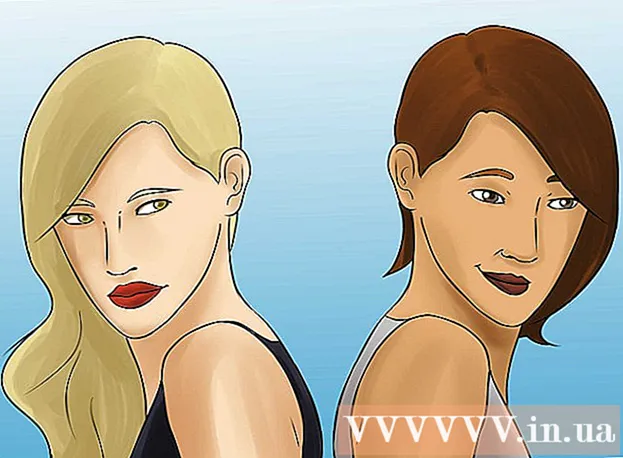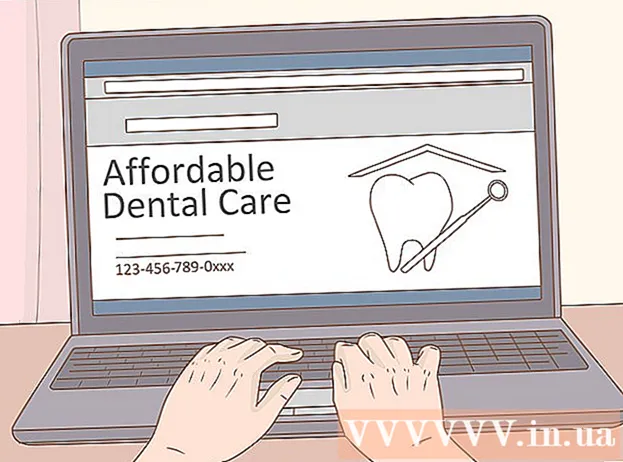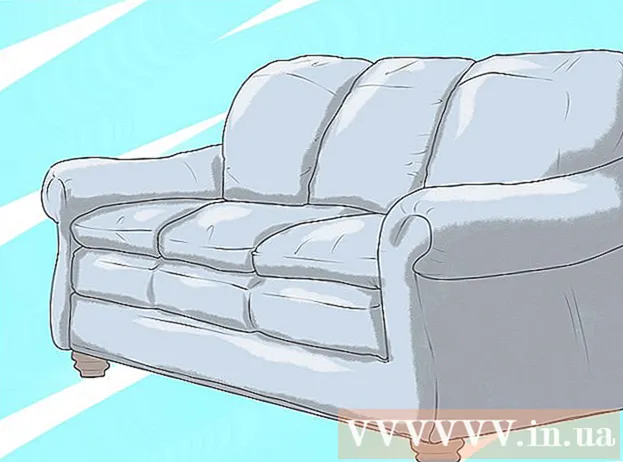Аўтар:
Christy White
Дата Стварэння:
8 Травень 2021
Дата Абнаўлення:
1 Ліпень 2024

Задаволены
Выдаленне самаробнага макраса з рабочай кнігі Microsoft Excel можна зрабіць у некалькі этапаў пры ўмове, калі вядома імя прызначанага макраса і месцазнаходжанне файла. Калі макрас, які вы хочаце выдаліць, знаходзіцца ў асабістай кнізе макрасаў, вы павінны паказаць гэтую кнігу, каб выдаліць усе захаваныя ў ёй макрасы. Вам таксама трэба будзе ўключыць укладку "Распрацоўшчык", калі яна яшчэ не ўключана. У гэтым артыкуле прыводзяцца падрабязныя інструкцыі пра тое, як паказаць кнігу з уласнымі макрасамі, уключыць укладку "Распрацоўшчык" і выдаліць альбо выдаліць любы макрас, які захоўваецца ў кнізе ў Microsoft Excel.
Крок
- Калі гэта яшчэ не ўключана, уключыце функцыю макрасаў.
- Націсніце кнопку Office у левым верхнім куце акна праграмы і выбярыце параметры Excel з выпадальнага меню. Адкрыецца дыялогавае акно Параметры Excel.

- Націсніце Цэнтр даверу, каб адкрыць гэта дыялогавае акно.

- Выберыце "Налады макрасаў" з калонкі злева.

- Націсніце "Уключыць усе макрасы" ў раздзеле "Налады макрасаў" у Цэнтры даверу.

- Націсніце "ОК", каб закрыць дыялогавае акно.

- Націсніце кнопку Office у левым верхнім куце акна праграмы і выбярыце параметры Excel з выпадальнага меню. Адкрыецца дыялогавае акно Параметры Excel.
- Зрабіце бачны файл асабістай макраснай кнігі, каб выдаліць усе непажаданыя макрасы, якія захоўваюцца ў ім.
- Націсніце на ўкладку "Выгляд" у галоўным меню альбо "Стужка".

- Націсніце кнопку "Адкрыць" у галоўным меню, каб адкрыць дыялогавае акно. Любая створаная кніга з асабістым макрасам будзе бачна ў дыялогавым акне "Адкрыць".

- Выберыце рабочую тэчку "PERSONAL.XLSB" і націсніце "ОК", каб паказаць файл і атрымаць доступ да тэчкі файла і яго змесціва.

- Націсніце на ўкладку "Выгляд" у галоўным меню альбо "Стужка".
- Актывуйце ўкладку распрацоўшчык. Калі ўкладка Распрацоўшчык не бачная на стужцы, яе таксама можна ўключыць у меню Параметры Excel.
- Націсніце кнопку Файл у левым верхнім куце акна Excel.

- Выберыце Параметры ўнізе выпадальнага меню. Адкрыецца дыялогавае акно Параметры.

- Абярыце "Папулярны" са спісу опцый у калонцы злева.

- Усталюйце сцяжок "Паказаць укладку распрацоўшчыка на стужцы".

- Націсніце "ОК", каб закрыць дыялогавае акно. Укладка "Распрацоўшчык" цяпер даступная на стужцы.

- Націсніце кнопку Файл у левым верхнім куце акна Excel.
- Выдаліце альбо выдаліце непажаданы макрас з прызначанай кнігі.
- Перайдзіце на ўкладку распрацоўшчыка і знайдзіце на стужцы групу "Код" альбо меню "Код".

- Націсніце кнопку Макрасы ў групе Код на ўкладцы Распрацоўшчык. Адкрыецца акно макрасаў.

- Націсніце стрэлку ўніз побач з полем "Макрасы ў" і абярыце кнігу, якая змяшчае непажаданы макрас. Адлюстроўваецца спіс макрасаў, якія захоўваюцца ў абранай кнізе.

- Вылучыце непажаданы макрас і націсніце кнопку Выдаліць у дыялогавым акне.

- Перайдзіце на ўкладку распрацоўшчыка і знайдзіце на стужцы групу "Код" альбо меню "Код".